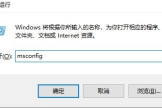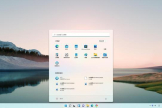win11共享输入网络凭据密码不对解决方法
小编:霸主
更新时间:2024-08-08 09:17
现在很多的用户都在使用win11操作系统了,但是在这个操作系统中还是存在着一些问题的。就比如会遇到共享输入网络凭据密码不对的问题,不少的用户不是很清楚这个问题的解决方法,那么在下面的文章中就为大家带来了详细的解决方法介绍,如果大家不清楚这个问题的结局方法的话,那就继续看下去这篇文章吧。
win11共享输入网络凭据密码不对解决方法
1、首先我们右键开始菜单,打开“运行”。
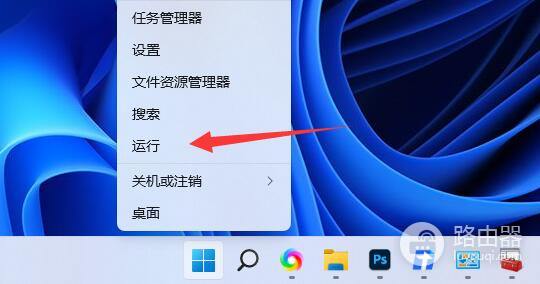
2、接着在其中输入“compmgmt.msc”回车运行。

3、然后进入“用户”双击打开其中的“guest”账户。

4、随后勾选上方三个选项,再点击下方“确定”。
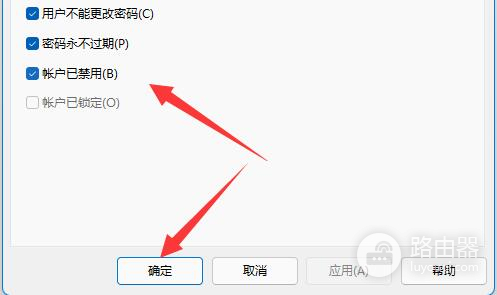
5、创建账户后,找到想要分享的文件夹,右键打开“属性”。

6、再进入“共享”选项,点击“共享”。

7、随后输入“guest”并点击“添加”。

8、添加完成后,将它的权限改为“读取/写入”。
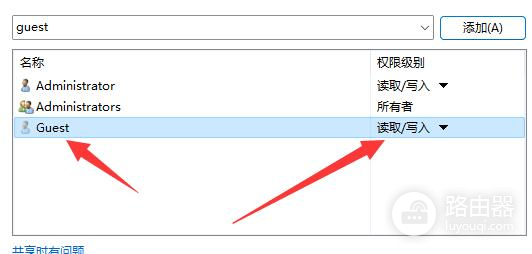
9、更改完成后,点击其中的“高级共享”并“共享此文件夹”即可。
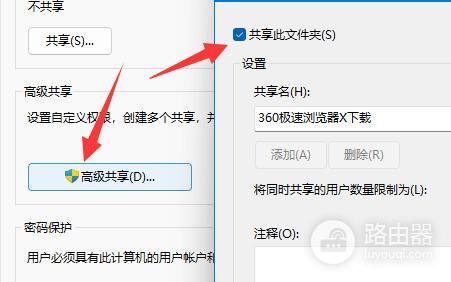
上述就是win11共享输入网络凭据密码不对解决方法介绍文章了,希望小编的这篇文章能够帮助到各位用户,觉得小编的这篇攻略有用的话,那就继续关注路由器网站吧,本网站会为大家持续更新系统教程。